Eleged van abból a kérdésből, hogyan javíthatom ki a 0x80070718-as hibát? És nem tudja, mit kezdjen azzal a hibaüzenettel, hogy nincs elegendő kvóta a parancs feldolgozásához, és nem tudja, hogyan javítsa ki. Most már egyáltalán nem kell aggódnia. Tökéletes útmutatót nyújtunk Önnek, amely segít kijavítani a 0x80070718-as hibát. Mielőtt elkezdené, értsük meg, miről szól ez a hiba. Ez a hiba általában akkor fordul elő, amikor egy hálózati mappában lévő fájlt egyik számítógépről a másikra viszünk át, és több tényező is okozhatja, amelyek közül néhányat alább felsorolunk.
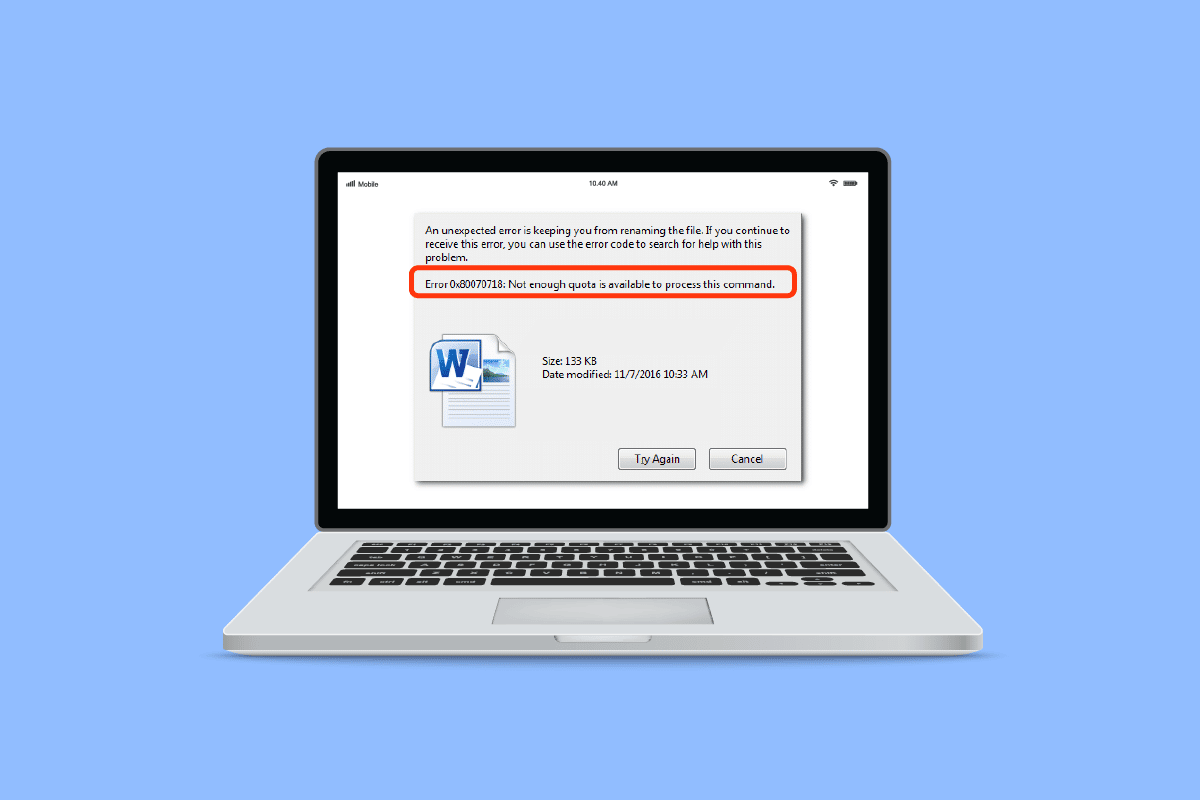
Tartalomjegyzék
A 0x80070718 hiba kijavítása: Nem áll rendelkezésre elegendő kvóta ennek a parancsnak a feldolgozásához a Windows 10 rendszerben
Az alábbiakban felsoroljuk a probléma mögött meghúzódó lehetséges okokat.
- Alacsony lemezhasználati korlát, amely nem tudja betölteni a megosztott fájlokat
- Kisebb lapozófájl mérete
- SSD az alapértelmezett mentési hely
- A sérült fájlok megosztása miatt
Kezdjük az egyszerű és közepes szintű módszerekkel, és remélhetőleg ez az útmutató segít megszabadulni attól a bosszantó gondolattól, hogy hogyan javíthatom ki a 0x80070718-as hibát.
1. módszer: Lépjen ki a többi folyamatból
Egy másik egyszerű és nyilvánvaló trükk az összes többi futó alkalmazás bezárása. Ha túl sok alkalmazás van nyitva, az gyorsan lemeríti az akkumulátort, a memóriát és a sebességet. Futás közben vagy akár a háttérben minden alkalmazás bizonyos mennyiségű helyet foglal el. Ha több alkalmazás van nyitva, zárja be mindegyiket, mielőtt megpróbálná újra megosztani a fájlt. Ezzel bizonyos mennyiségű helyet és kvótát szabadíthat fel. Ehhez kövesse a feladat befejezése Windows rendszeren című útmutatónkat.
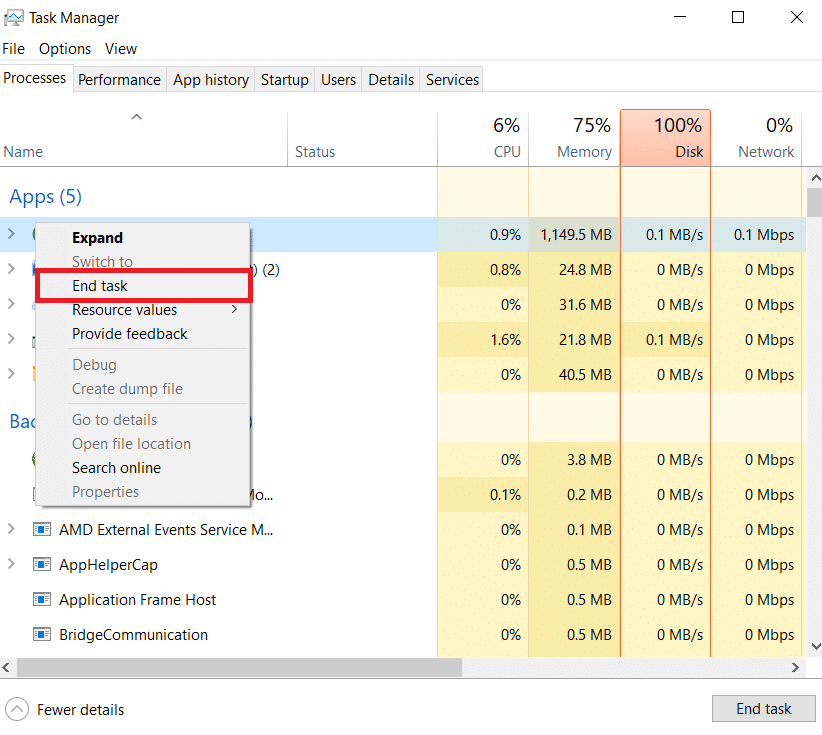
2. módszer: A lemezhasználati korlátok módosítása
Az egyik elsődleges oka annak, hogy hibaüzenetet kap arról, hogy nem áll rendelkezésre elegendő kvóta a parancs feldolgozásához, mert a mappának adott hely kevesebb, mint a szükséges. A lemezterület növeléséhez tegye a következőket:
1. Nyomja meg a Windows billentyűt, írja be a Vezérlőpult parancsot, és kattintson a Megnyitás gombra.
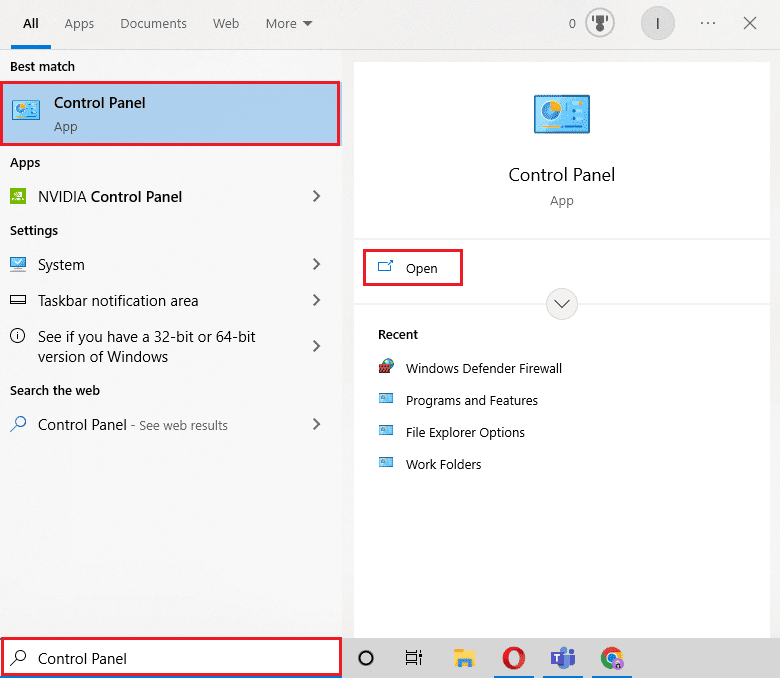
2. Állítsa a Megtekintés módot Nagy ikonok értékre.
3. Kattintson a Sync Center elemre.
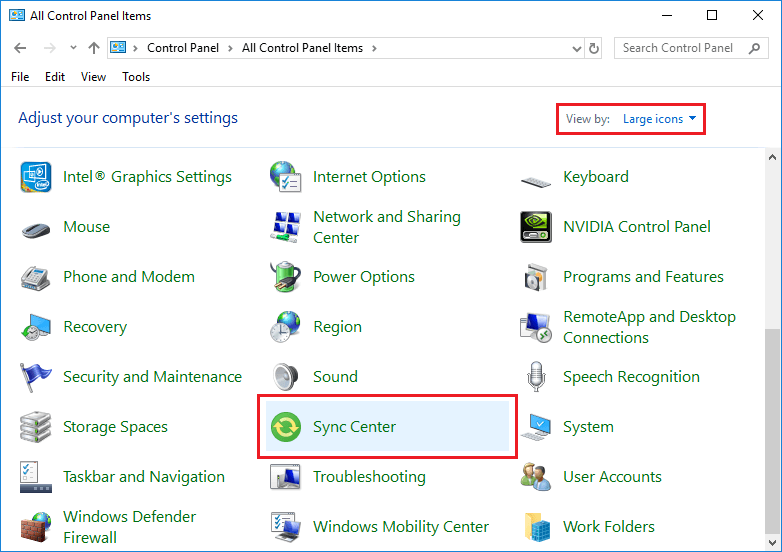
4. Ezután kattintson az Offline fájlok kezelése elemre.
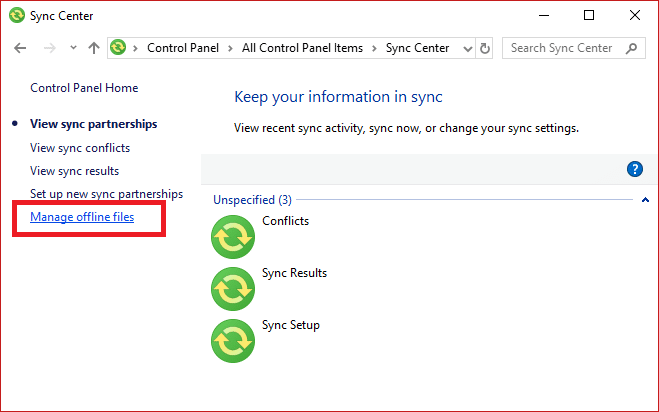
5. Lépjen a Lemezhasználat fülre, és kattintson a Korlátok módosítása lehetőségre.
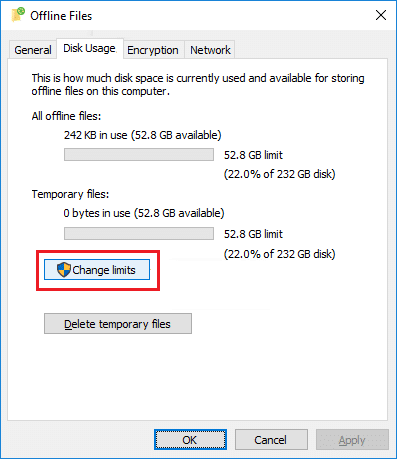
6. Növelje meg az offline és ideiglenes fájlok maximális lemezterületét 70% és 100% között a csúszka megfelelő irányba húzásával. Ezután kattintson az OK gombra.

7. Kattintson az OK gombra az Offline Files ablakban is.

Indítsa újra a számítógépet, és ellenőrizze, hogy a 0x80070718 hiba megoldódott-e.
3. módszer: Az alapértelmezett mentési hely módosítása
A legtöbb felhasználó, aki SSD-t vagy szilárdtestalapú meghajtót használ és használ a rendszerén, 0x80070718-as hibával találkozott. Ha az alapértelmezett mentési helyet HDD-re vagy merevlemezre változtatja, a 0x80070718 hiba megoldható. Kovesd ezeket a lepeseket:
1. Nyomja meg egyszerre a Windows + I billentyűket a Beállítások megnyitásához.
2. Kattintson a Rendszerbeállítások elemre.
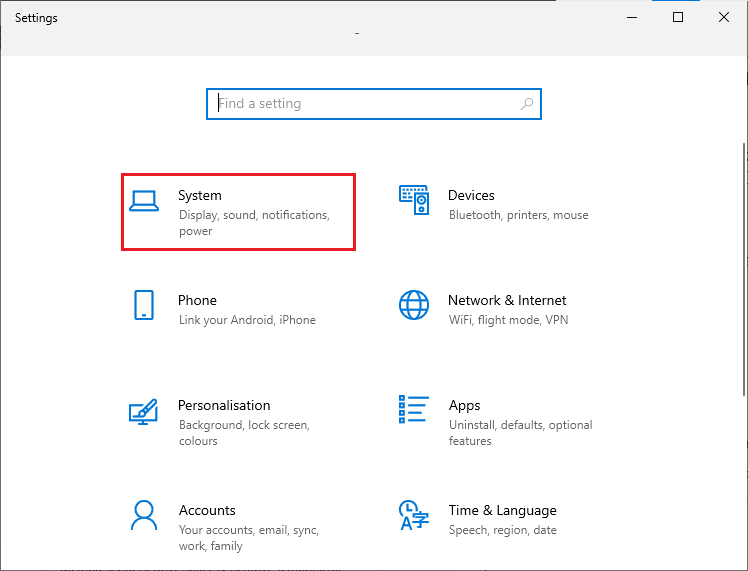
3. Lépjen a Tárolás szakaszba, majd kattintson az Új tartalom mentési helyének módosítása opcióra.
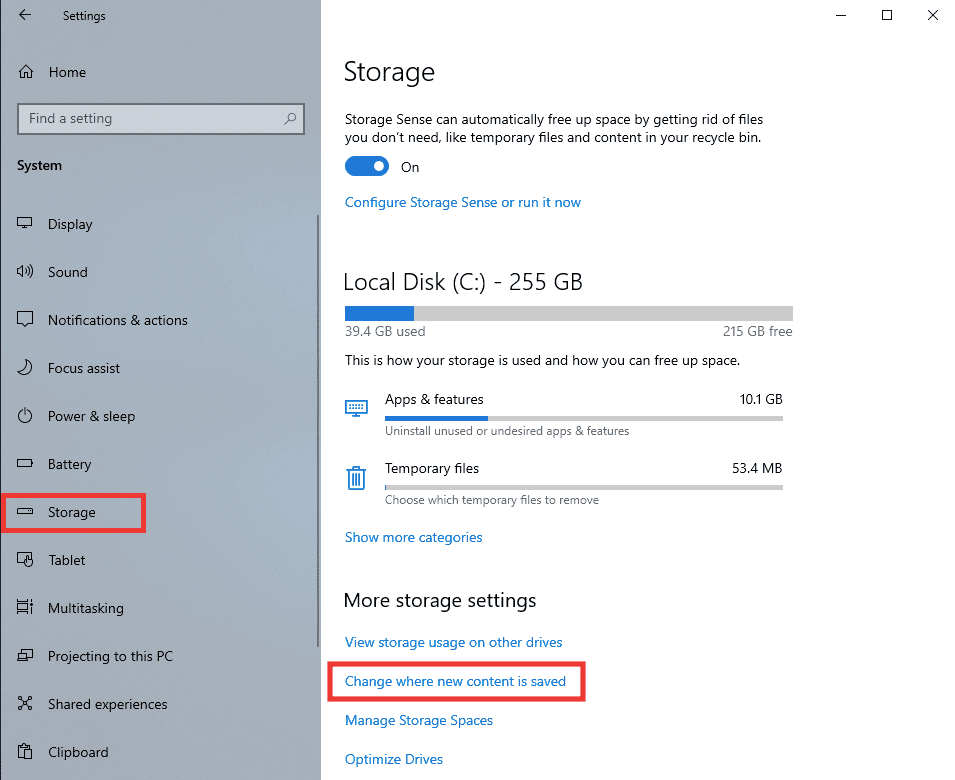
4. Ezt követően az Új dokumentum a legördülő menübe menti, és válassza a Helyi lemez (C:) lehetőséget.
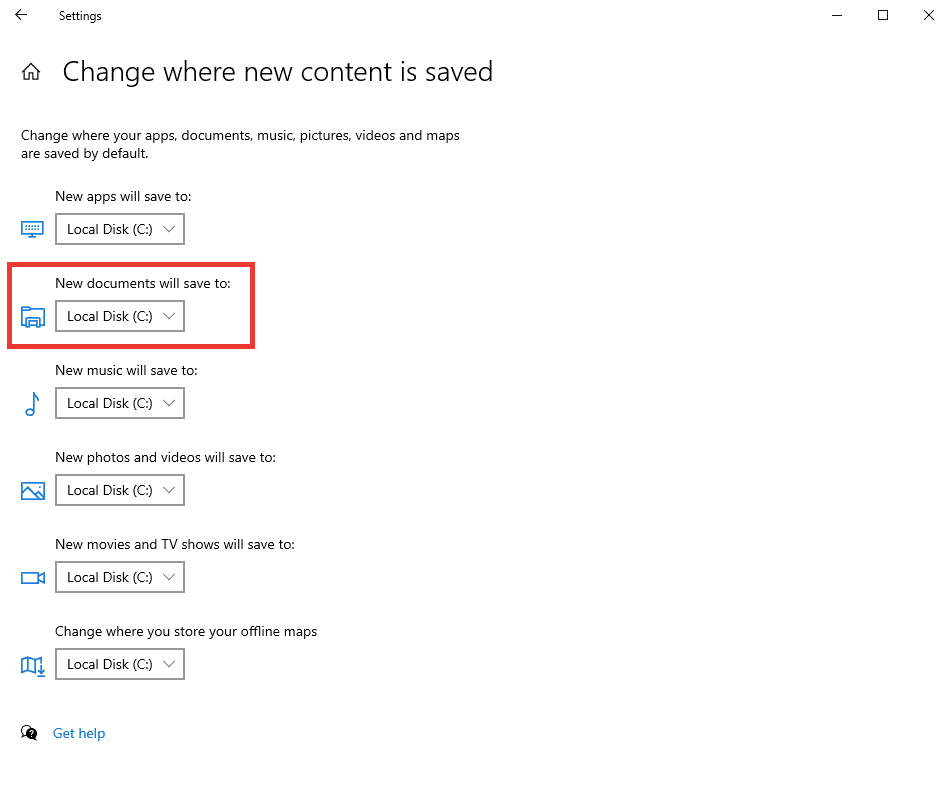
4. módszer: A Windows fájlok és mappák hibaelhárítása
A hiba másik oka lehet bármely hibás vagy sérült rendszerfájl vagy mappa. Ezzel a módszerrel azt javasoljuk, hogy töltse le a Microsoft Diagnosztika és Fájlok és mappák javítása hibaelhárítóját a fájlok és mappák hibáinak kijavításához. Csináld a következőt:
Megjegyzés: A hibaelhárítót a Windows 11 operációs rendszer nem támogatja.
1. A hibaelhárító letöltéséhez keresse fel a hivatalos Microsoft oldal.
2. Kattintson a Letöltés gombra.
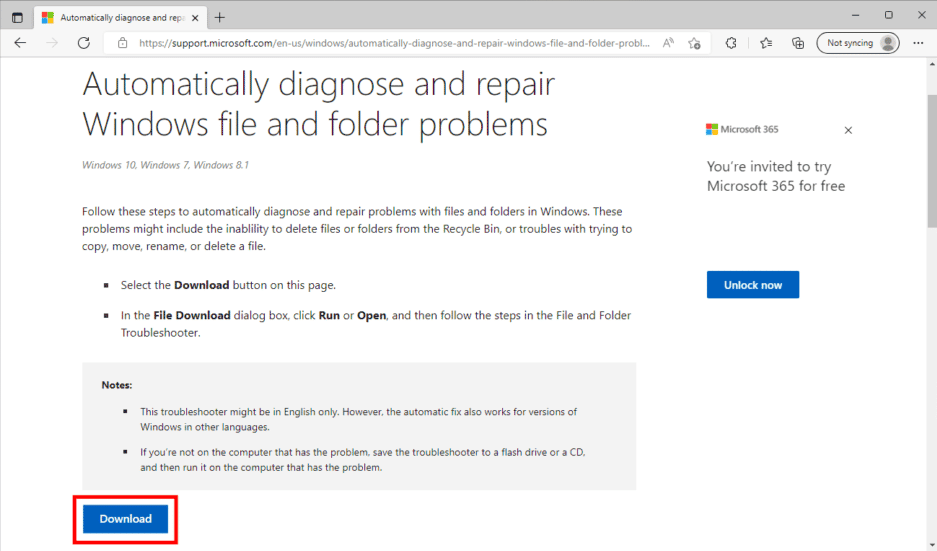
3. Ezután lépjen a Letöltések mappába, és kattintson duplán a winfilefolder.DiagCab hibaelhárítóra.
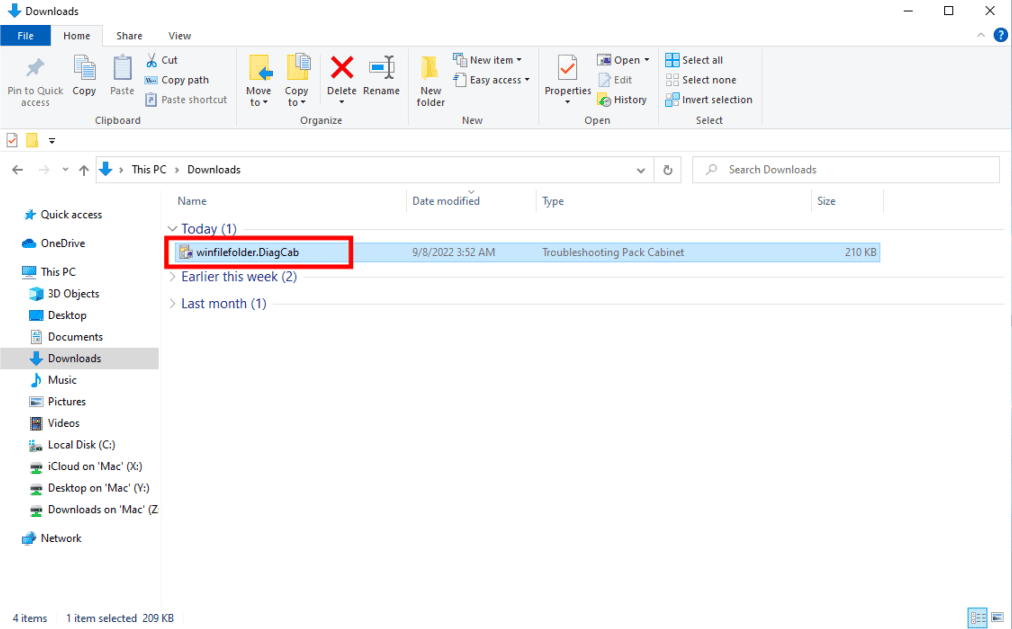
4. Kattintson a Speciális opcióra.
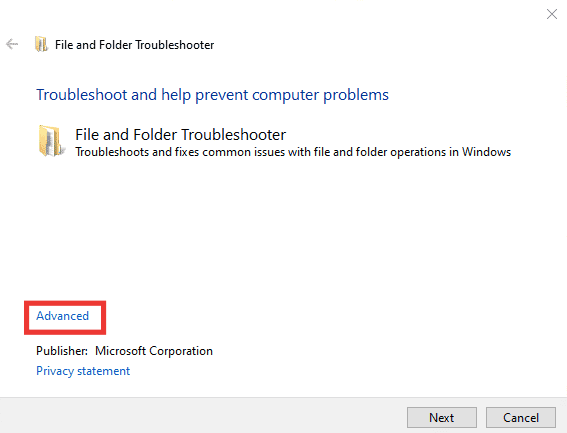
5. Ezután kattintson a Javítások automatikus alkalmazása opció jelölőnégyzetére. Ezt követően kattintson a Tovább gombra.
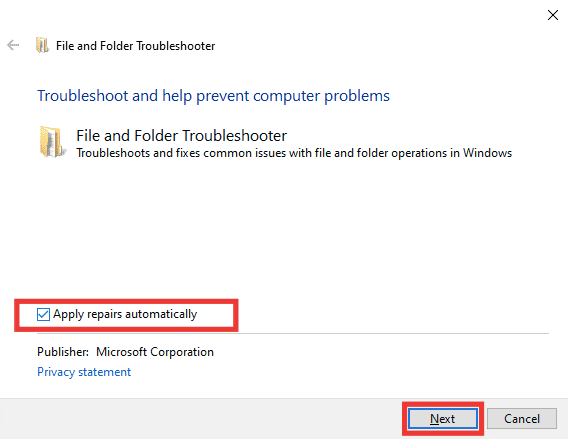
6. Válassza az Egyéb vagy nem tudom lehetőséget, majd kattintson a Tovább gombra.
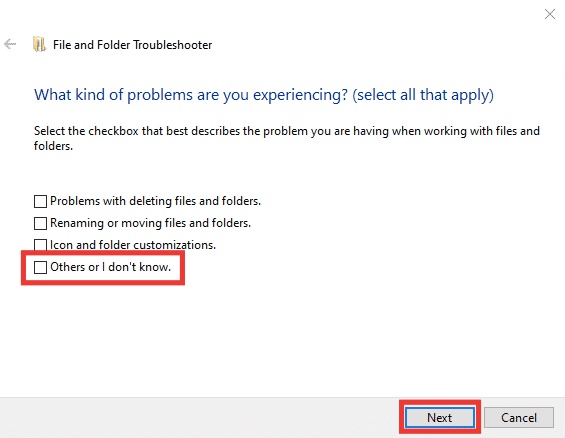
A számítógép a hibaelhárító befejezése után 10 percen belül automatikusan újraindul. Ha nem, indítsa újra manuálisan.
5. módszer: A lapozófájl méretének testreszabása
Hasonlóképpen, a lemezterülethez hasonlóan, ha egy lapozófájl virtuális memóriája kisebb, mint a szükséges hely, akkor valószínű, hogy megjelenik a 0x80070718 hiba. Kövesse az alábbi lépéseket a lapozófájl méretének testreszabásához:
1. Nyissa meg a Vezérlőpult alkalmazást.
2. Állítsa a Nézet szerint funkciót Nagy ikonok értékre.
3. Ezután kattintson a Rendszerbeállítások elemre.
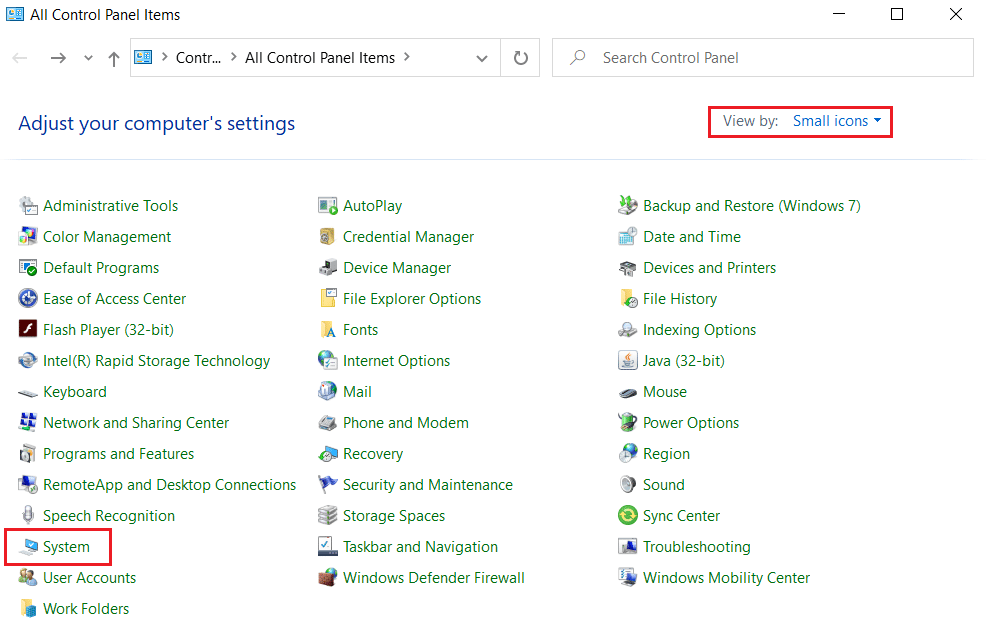
4. Görgessen le, és kattintson a Speciális rendszerbeállítások elemre.
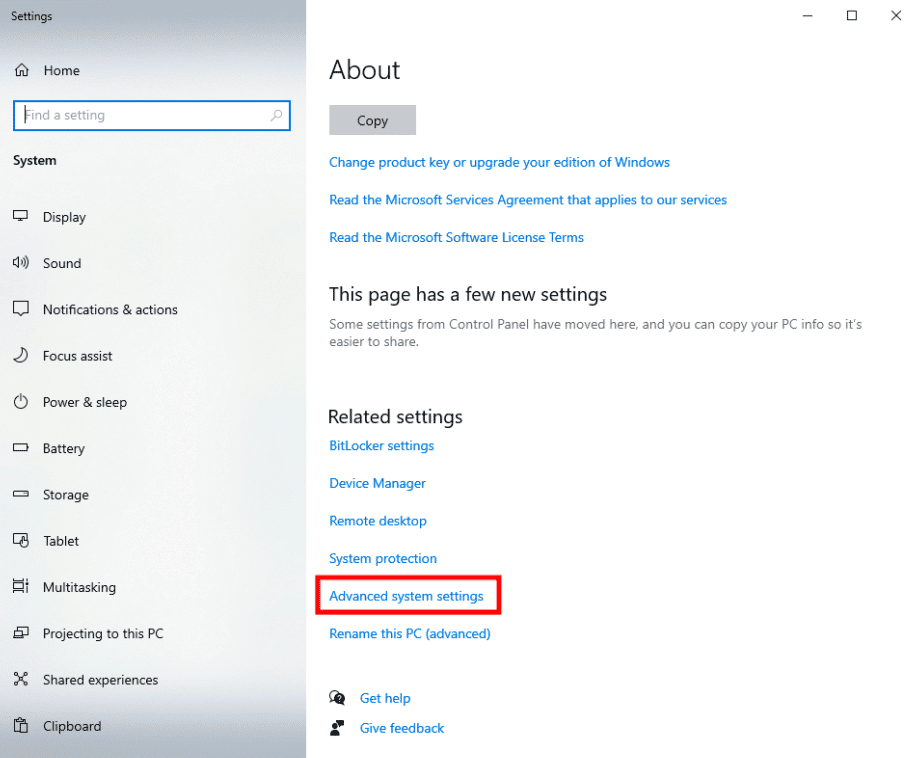
5. Lépjen a Speciális fülre, és kattintson a Beállítások… elemre a Teljesítmény részben.
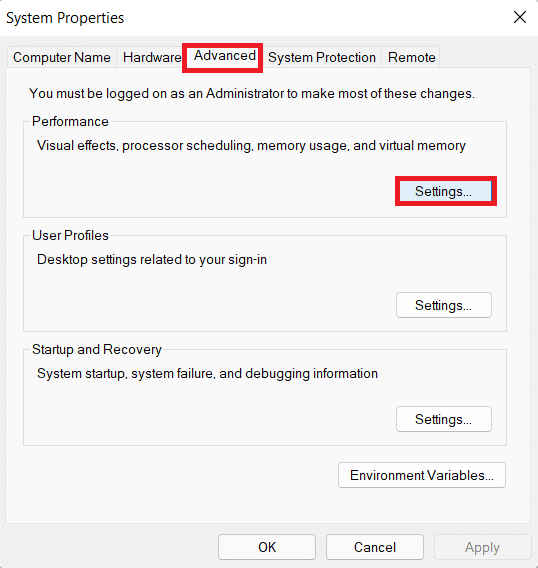
6. Ismét lépjen a Speciális fülre, és kattintson a Módosítás… gombra.
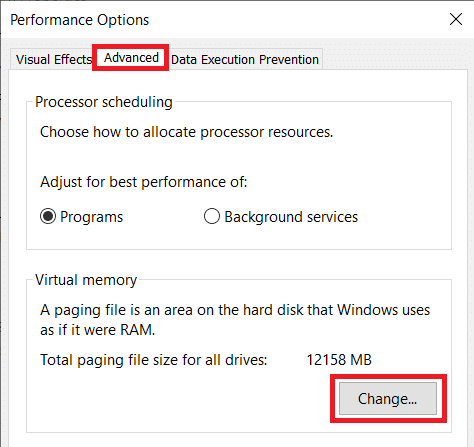
7. Ezután törölje a jelet a Lapozási fájl méretének automatikus kezelése minden meghajtónál jelölőnégyzetből.
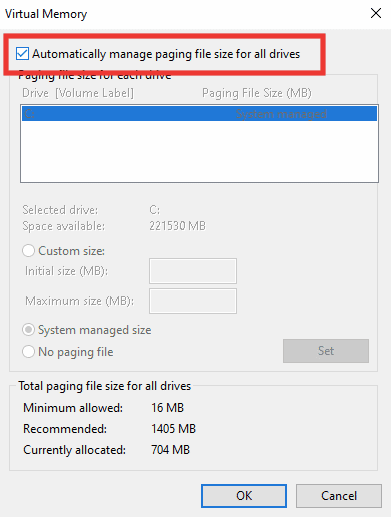
8. Kattintson az Egyedi méret elemre. Most adja meg a Kezdeti méret értéket ajánlottként, amely ugyanabban az ablakban van feltüntetve alul.
9. És állítsa a Maximális méretet valamivel nagyobbra, mint a kezdeti méret. Ha például a kezdeti méretet 1405 MB-ra állította, akkor a Maximális méretet állítsa 1405 MB fölé. Végül kattintson a Beállítás gombra.
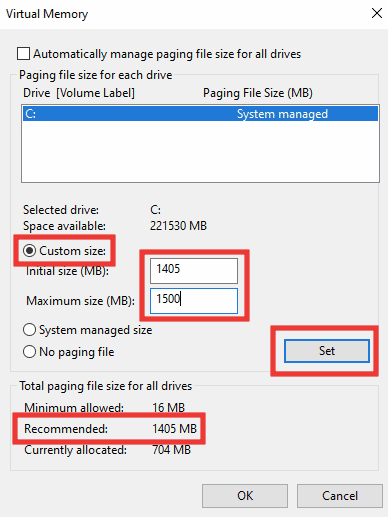
10. Ezután kattintson az OK gombra, alkalmazza a módosításokat, és kattintson az Újraindítás most gombra.
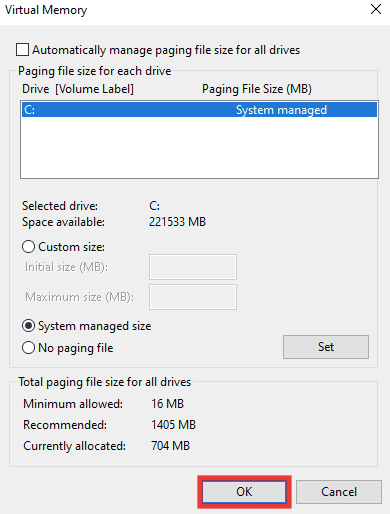
6. módszer: A kvótakezelés letiltása
A kvóta a fő probléma a 0x80070718 hiba mögött. Ha a fenti módszerek nem segítettek a 0x80070718 számú hiba kijavításában, akkor egyszerűen kapcsolja ki az ajánlatkezelést. Ehhez olvassa el a lemezkvóták engedélyezése vagy letiltása a Windows rendszerben című útmutatónkat.
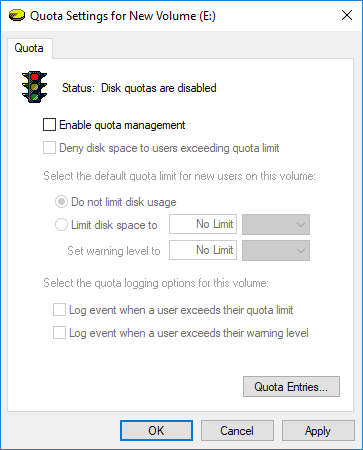
***
Reméljük, hogy ez az útmutató hasznos volt, és sikerült kijavítania a 0x80070718-as hibát, nem áll rendelkezésre elegendő kvóta a parancs feldolgozásához. Ossza meg velünk, melyik módszer vált be a legjobban az Ön számára. Ha bármilyen kérdése vagy javaslata van a technológiával kapcsolatos problémákkal kapcsolatban, akkor nyugodtan tegye fel azokat az alábbi megjegyzések részben.
